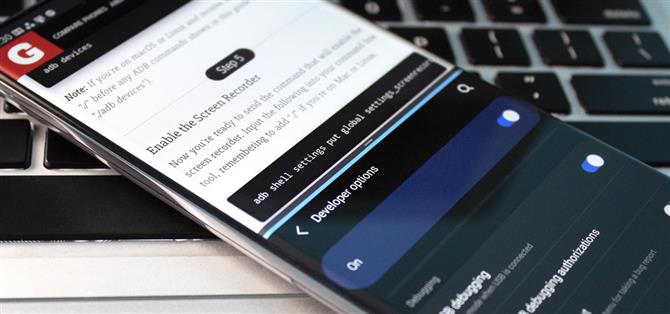Тъй като екраните на телефоните се приближават до седем инча, сега е идеалният момент да се възползвате от режима на разделяне на екрана на Android. Тази функция е налична от Android 7.0 Nougat и ви позволява да разделите екрана на две половини, с различно приложение от всяка страна.
Въпреки че режимът „Картина в картина“ стъпва на пръстите си във функционалност, като ви позволява да гледате видеоклипове в по-малък прозорец на наслагване, все още има стойност при използването на режим с разделен екран. А именно, когато четете една от нашите многобройни статии на вашия телефон. С тази функция можете да отворите браузъра си на едната половина и съответното приложение на друга, за да можете да следвате.
Android 9 или по-нова версия
За телефони, работещи с Android 9 Pie или по-нови, за да активирате режима на разделен екран, първо трябва да влезете в менюто Обзор, като натиснете бутона за скорошни приложения (до бутона за начало при използване на навигация с три бутона) или плъзнете нагоре от долния ръб и пауза при използване на жестова навигация.
Намерете първото приложение, което искате да използвате в режим на разделен екран и докоснете иконата в горната част на неговата карта за преглед. Изберете „Разделяне на екрана“ в изскачащия прозорец, след това в средата на дисплея ще се покаже черна лента с приложението, което току-що сте избрали на едната половина на екрана.
 Изображение от Джон Найт / Android Как
Изображение от Джон Найт / Android Как
Ако второто приложение наскоро беше отворено, ще го намерите в долната половина, която сега трябва да съдържа нещо като меню за мини преглед. Ако не, натиснете бутона за обратно движение или изпълнете жеста назад, след което изберете приложението от началния си екран или чекмеджето на приложението, за да отворите приложението през втората половина на екрана.
Android 7.0–8.0
Активирането на режим на разделен екран беше малко по-различно, когато функцията беше нова. Така че, ако използвате по-стара версия на Android, първо трябва да се стартират и двата приложения на заден план, преди да започнете. С други думи, отворете приложенията едно по едно, след което се насочете към началния си екран.
Сега натиснете бутона „Последни приложения“, след което плъзнете първото приложение в областта с надпис „Плъзнете тук, за да използвате разделен екран“. В средата на дисплея ще се появи черна лента с първото приложение, разположено от едната страна. В другата половина намерете второто приложение на страницата Последни приложения и го изберете. Той ще заема долната половина, като ще успее успешно да раздели екрана.
 Изображение от Джон Найт / Android Как
Изображение от Джон Найт / Android Как
Има и скрит начин за влизане в режим на разделен екран, който доста малко по-бързо и по-лесно да се изтегли. Отворете първото приложение и натиснете дълго бутона „Последни приложения“. Приложението ще се позиционира в горната половина, като долната част е отворена към менюто Обзор, където можете да изберете втората половина на двойката с разделен екран.
- Не пропускайте: 33 готини малки функции на Android, за които може би не знаете
 Изображение от Джон Найт / Android Как
Изображение от Джон Найт / Android Как
Активиране на разделителния екран за всички приложения
След като играете с тази функция достатъчно дълго, ще забележите, че има няколко приложения, които не я поддържат. За тези приложения можете да принудите тяхното съответствие благодарение на настройка в Опции за програмисти. Вижте нашето бързо ръководство за това как да активирате тази функция.
Искате ли да помогнете за поддръжка на Android Как и да получите голямо количество от сладки нови технологии? Вижте всички оферти за новия Android How Shop.
Изображение на корицата от Джон Найт / Android How